Δεν γνωρίζετε πώς να διορθώσετε το εξωτερικό σκληρό δίσκο της Toshiba που δεν εμφανίζεται ή άλλα σφάλματα;
Διαγραφή ορισμένων σημαντικών αρχείων κατά λάθος χωρίς δημιουργία αντιγράφων ασφαλείας;
Στην πραγματικότητα, υπάρχουν πολλές περιπτώσεις όπου ο εξωτερικός σκληρός δίσκος της Toshiba δεν λειτουργεί και είναι αρκετά ενοχλητικό να διαπιστώσετε ότι όλα τα αρχεία που είναι αποθηκευμένα στην Toshiba είναι απροσπέλαστα.
Μην ανησυχείς για αυτό.
Αυτό το άρθρο παρουσιάζει εύκολες λύσεις για τον καθορισμό των προβλημάτων εξωτερικού σκληρού δίσκου της Toshiba και τις περιπτώσεις απώλειας δεδομένων. Έτσι, μπορείτε να επισκευάσετε χωρίς δυσκολία την μη αναγνωρισμένη μονάδα σκληρού δίσκου στην κανονική κατάσταση, με όλα τα χαμένα σας δεδομένα να ανακτώνται.
Τώρα, ας διαβάσουμε μαζί για να λύσουμε το πρόβλημα βήμα προς βήμα.

Επισκευάστε το σκληρό δίσκο Toshiba
Στην πραγματικότητα, υπάρχουν πολλοί λόγοι που δεν προκαλούν αναγνώριση του εξωτερικού σκληρού δίσκου της Toshiba και παρόμοια προβλήματα. Αν δεν βρείτε την πραγματική αιτία, τότε μπορείτε να δοκιμάσετε τα ακόλουθα κόλπα ένα προς ένα.
Σημείωση: Μπορείτε να δοκιμάσετε ένα νέο καλώδιο USB ή θύρα USB. Επιπλέον, είναι επίσης δυνατή η σύνδεση του σκληρού δίσκου Toshiba σε άλλους υπολογιστές.
Βήμα 1 Πατήστε τα πλήκτρα "Windows" και "R" μαζί για να πάρετε το παράθυρο διαλόγου "Εκτέλεση".
Βήμα 2 Πληκτρολογήστε "devmgmt.msc" στο σταθερό κενό και, στη συνέχεια, επιλέξτε "OK".
Βήμα 3 Αναπτύξτε τη λίστα "Δίσκοι δίσκων" στο παράθυρο "Διαχείριση συσκευών".
Βήμα 4 Κάντε δεξί κλικ στον εξωτερικό σκληρό δίσκο της Toshiba και επιλέξτε "Update Driver Software ...".
Βήμα 5 Αν υπάρχει διαθέσιμη ενημέρωση, κάντε τις οδηγίες που εμφανίζονται στην οθόνη για ενημέρωση του προγράμματος οδήγησης του σκληρού δίσκου Toshiba.
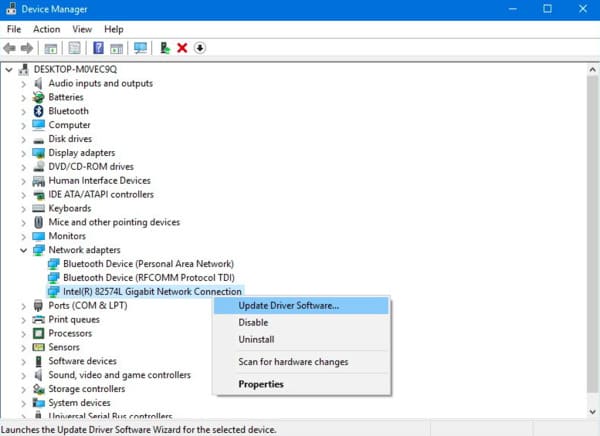
Βήμα 1 Εντοπίστε το παράθυρο του Διαχειριστή Συσκευών πληκτρολογώντας "devmgmt.msc" στο μενού "Έναρξη".
Βήμα 2 Αναπτύξτε το στοιχείο "Ελεγκτές καθολικού σειριακού διαύλου".
Βήμα 3 Κάντε δεξί κλικ στο "USB Root Hub" επιλογή και, στη συνέχεια, επιλέξτε "Ιδιότητες"
Βήμα 4 Καταργήστε την επιλογή "Να επιτρέπεται στον υπολογιστή να απενεργοποιεί τη συσκευή για εξοικονόμηση ενέργειας" στην ενότητα "Διαχείριση ενέργειας".
Βήμα 5 Κάντε κλικ στο κουμπί "OK" για να αποθηκεύσετε την αλλαγή και να διορθώσετε το σφάλμα που δεν εντοπίστηκε στο εξωτερικό σκληρό δίσκο της Toshiba.
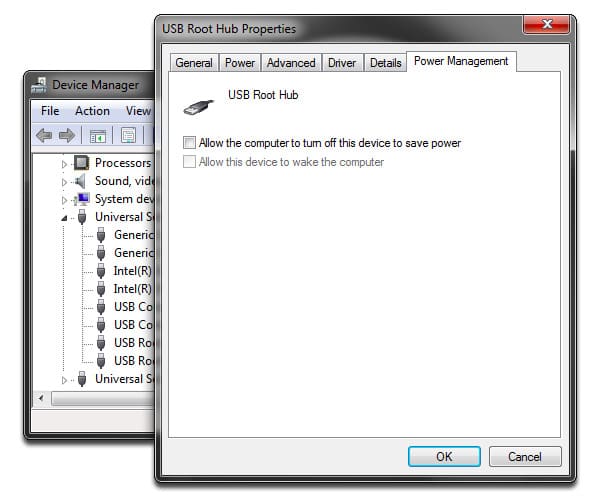
Βήμα 1 Επιλέξτε "Ενημέρωση και ασφάλεια" στο μενού "Ρυθμίσεις".
Βήμα 2 Επιλέξτε "Ανάκτηση", "Σύνθετη εκκίνηση" και "Επανεκκίνηση" με τη σειρά.
Βήμα 3 Περιμένετε έως ότου εκκινηθεί ο υπολογιστής σας Windows σε άλλη οθόνη ρυθμίσεων εκκίνησης.
Βήμα 4 Πατήστε το πλήκτρο "F4" στο πληκτρολόγιό σας για να ενεργοποιήσετε τη σελίδα εκκίνησης Safe Mode.
Με αυτόν τον τρόπο, μπορείτε επίσης να επιδιορθώσετε τη μονάδα Flash
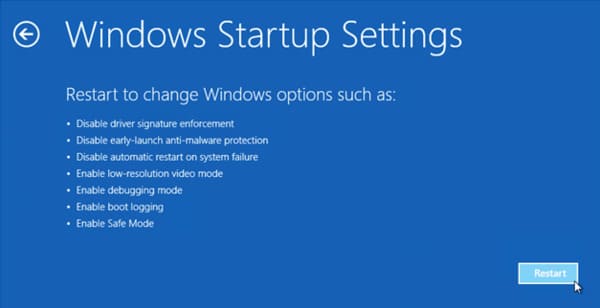
Βήμα 1 Κάντε δεξί κλικ στο "Αυτό το PC" ή "My Computer" και επιλέξτε "Manage".
Βήμα 2 Εντοπίστε το παράθυρο "Διαχείριση υπολογιστή" και, στη συνέχεια, επιλέξτε "Διαχείριση δίσκων" στον αριστερό πίνακα.
Βήμα 3 Κάντε δεξί κλικ στον εξωτερικό σκληρό δίσκο για να μεταβείτε στο "Change Drive Letter and Paths".
Βήμα 4 Επιλέξτε ένα γράμμα για τον σκληρό σας δίσκο από το βέλος κάτω.
Βήμα 5 Επιλέξτε "OK" για να πραγματοποιήσετε ανάκτηση του σκληρού δίσκου Toshiba.
Φαίνεται να είναι η καθολική λύση για να διορθώσετε την κοινή ανάκτηση αρχείων, όπως επιδιόρθωση διεφθαρμένου αρχείου, κρυφό αρχείο κ.λπ.
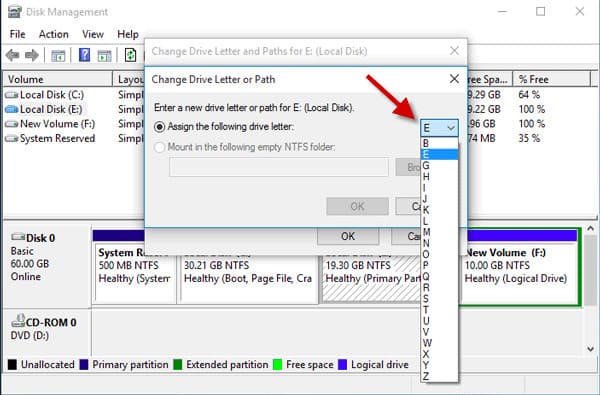
Βήμα 1 Πληκτρολογήστε "devmgmt.msc" στο μενού "Έναρξη", πατήστε το πλήκτρο "Enter" για να λάβετε το Device Manager.
Βήμα 2 Αναπτύξτε την κατηγορία "Ελεγκτές καθολικού σειριακού διαύλου".
Βήμα 3 Κάντε δεξί κλικ σε όλες τις εμφανιζόμενες συσκευές USB και επιλέξτε "Κατάργηση εγκατάστασης".
Βήμα 4 Ελέγξτε αν μπορεί να ανιχνευθεί ή όχι ο εξωτερικός σκληρός δίσκος της Toshiba.
Βήμα 5 Εάν λειτουργεί, μπορείτε να αλλάξετε γράμμα μονάδας δίσκου και διαδρομές για να διορθώσετε το πρόβλημα που δεν ανιχνεύει. (Επανεκκινήστε τον υπολογιστή εάν δεν βρείτε τον σκληρό δίσκο.)
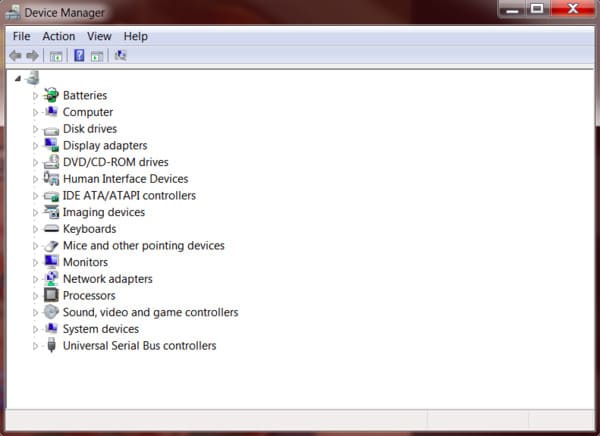
Βήμα 1 Προχωρήστε στο παράθυρο Διαχείρισης δίσκων πληκτρολογώντας "diskmgmt.msc" στο παράθυρο διαλόγου "Εκτέλεση".
Βήμα 2 Κάντε δεξί κλικ στο διαμέρισμα αυτού του σκληρού δίσκου
Βήμα 3 Επιλέξτε "Initialise Disk" από το δεξί κλικ του μενού.
Βήμα 4 Επιλέξτε "GPT" εάν ο σκληρός σας δίσκος Toshiba είναι πάνω από 2TB. Αν όχι, μπορείτε να επιλέξετε "MBR" αντί.
Βήμα 5 Κάντε κλικ στο κουμπί "OK" για να ολοκληρώσετε τη διαδικασία εκκίνησης του δίσκου.
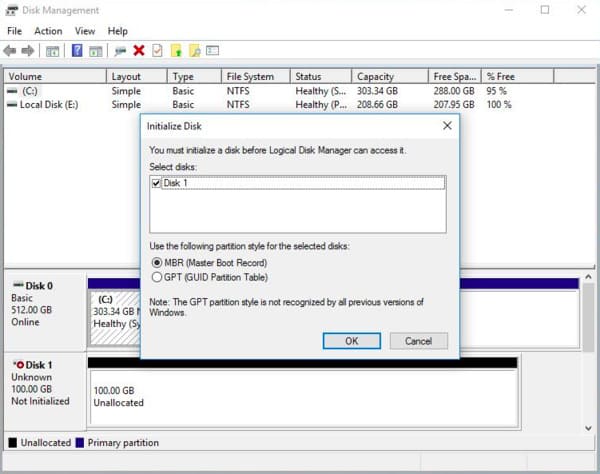
Επιπλέον, μπορείτε να δημιουργήσετε ένα νέο διαμέρισμα για να αντικαταστήσετε το μη ανιχνεύσιμο. Πριν από τη διαίρεση της μονάδας δίσκου, πρέπει να ανακτήσετε τα χαμένα δεδομένα με το λογισμικό εξωτερικής μονάδας σκληρού δίσκου της Toshiba. Διαφορετικά, όλα τα αρχικά σας δεδομένα θα αντικατασταθούν μόνιμα.
Ευτυχώς, Aiseesoft Data Recovery είναι ακριβώς το καλύτερο πρόγραμμα ανάκτησης σκληρού δίσκου της Toshiba που ψάχνετε. Μπορείτε να ανακτήσετε γρήγορα σχεδόν όλους τους τύπους δεδομένων από τις περισσότερες καταστάσεις απώλειας δεδομένων γρήγορα ως επαγγελματίας.
Βήμα 1Ξεκινήστε την αποκατάσταση στοιχείων Aiseesoft
Αποκτήστε δωρεάν το λογισμικό αποκατάστασης σκληρού δίσκου της Toshiba στον υπολογιστή με Windows. Εκκινήστε αυτό το πρόγραμμα μετά την εγκατάσταση.

Βήμα 2Ορίστε τον τύπο δεδομένων και την τοποθεσία για να την ανακτήσετε
Επιλέξτε τον τύπο αρχείου που θέλετε να ανακτήσετε, όπως εικόνα, ήχο, βίντεο, email, έγγραφο και πολλά άλλα. Αργότερα, επιλέξτε τη μονάδα σκληρού δίσκου όπου μπορείτε να βρείτε τα χαμένα αρχεία.

Βήμα 3Σάρωση δεδομένων στην επιλεγμένη μονάδα δίσκου
Αν θέλετε να σαρώσετε μόνο τους τύπους δεδομένων που έχουν διαγραφεί, μπορείτε να κάνετε κλικ στην επιλογή "Σάρωση" στην κάτω δεξιά γωνία της οθόνης. Φυσικά, μπορείτε επίσης να επιλέξετε "Deep Scan" για να σαρώσετε όλα τα αρχεία εντελώς.

Βήμα 4Εκτελέστε ανάκτηση σκληρού δίσκου της Toshiba
Απλά σημειώστε πριν από το αρχείο που θέλετε να ανακτήσετε. Εάν θέλετε να βρείτε γρήγορα το συγκεκριμένο αρχείο, μπορείτε να χρησιμοποιήσετε τη λειτουργία "Φίλτρο". Επιτέλους, κάντε κλικ στην επιλογή "Ανάκτηση" για να ξεκινήσετε την ανάκτηση δεδομένων από εξωτερικό σκληρό δίσκο της Toshiba.

Μπορεί να χρειαστείς: Πώς να κάνετε Screenshot στην Toshiba
Τέλος, πρέπει επίσης να καθαρίσετε τον υπολογιστή σας με ένα εργαλείο κατά των ιών τακτικά. Λοιπόν, την επόμενη φορά που θα συναντήσετε τον εξωτερικό σκληρό δίσκο της Toshiba ανιχνευθεί αλλά δεν είναι προσβάσιμο ή άλλα μη φυσικά προβλήματα, μπορείτε να κατεβάσετε δωρεάν Aiseesoft Data Recovery για μια δοκιμή.